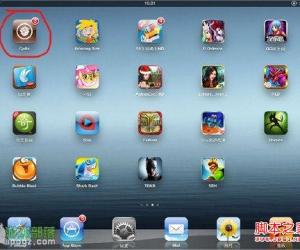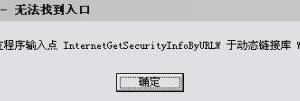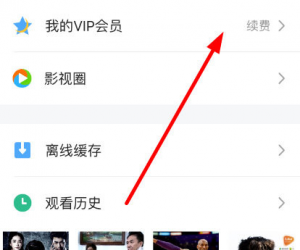win7电脑开机不显示桌面的解决方法 Win7开机后桌面什么都没有怎么办
发布时间:2017-05-16 08:59:24作者:知识屋
win7电脑开机不显示桌面的解决方法 Win7开机后桌面什么都没有怎么办。我们在使用电脑的时候,总是会遇到很多的电脑难题。当我们在遇到了win7电脑开机不显示桌面的时候,我们应该怎么办呢?一起来看看吧。
原因分析:
一般出现这样的情况重则系统文件遭到破坏,轻则设置错误所致。
情况一:有任务栏,图标被隐藏了
解决方法:
1、在桌面上点击右键,选择“查看”—“显示桌面图标”,这样你的桌面上的图标就会出现了;
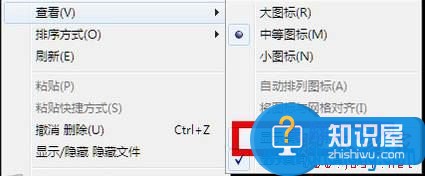
情况二:只有背景图片,点击桌面没反应
解决方法:
1、同时按下键盘上的【esc+shift+ctrl】这三个键,这三个键要同时按。这时候系统没问题的话应该会出现任务管理器;

2、在“应用程序”下找到“Explorer.exe” 单击右键,选择“结速进程”,然后点击“文件”—“新建”是,输入:Explorer 点击确定,桌面即可显示。
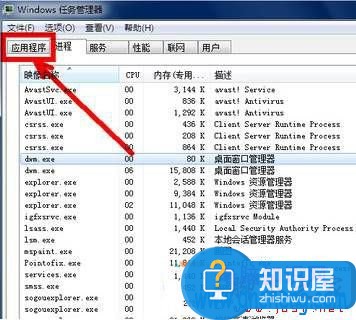
情况三:病毒引起
解决方法:
1、你重新开机,然后一直不停地按键盘上的F8键进入安全模式;
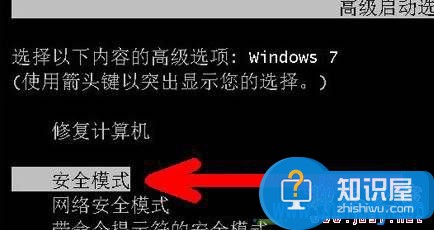
2、打开你电脑上安装的杀毒软件,进行病毒查杀,如果没有安装杀软,可以使用U盘去别的电脑下载一个“360急救箱”,拷贝到该电脑上解压出来进行病毒查杀,一般查杀结束后重启即可进入系统。
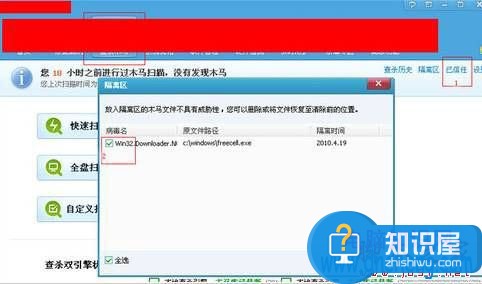
情况四:系统文件丢失
解决方法:
我们需要重新安装操作系统的方法来解决。
对于我们在遇到了这样的电脑难题的时候,我们就可以利用到上面给你们介绍的解决方法进行处理,希望能够对你们有所帮助。
知识阅读
软件推荐
更多 >-
1
 一寸照片的尺寸是多少像素?一寸照片规格排版教程
一寸照片的尺寸是多少像素?一寸照片规格排版教程2016-05-30
-
2
新浪秒拍视频怎么下载?秒拍视频下载的方法教程
-
3
监控怎么安装?网络监控摄像头安装图文教程
-
4
电脑待机时间怎么设置 电脑没多久就进入待机状态
-
5
农行网银K宝密码忘了怎么办?农行网银K宝密码忘了的解决方法
-
6
手机淘宝怎么修改评价 手机淘宝修改评价方法
-
7
支付宝钱包、微信和手机QQ红包怎么用?为手机充话费、淘宝购物、买电影票
-
8
不认识的字怎么查,教你怎样查不认识的字
-
9
如何用QQ音乐下载歌到内存卡里面
-
10
2015年度哪款浏览器好用? 2015年上半年浏览器评测排行榜!